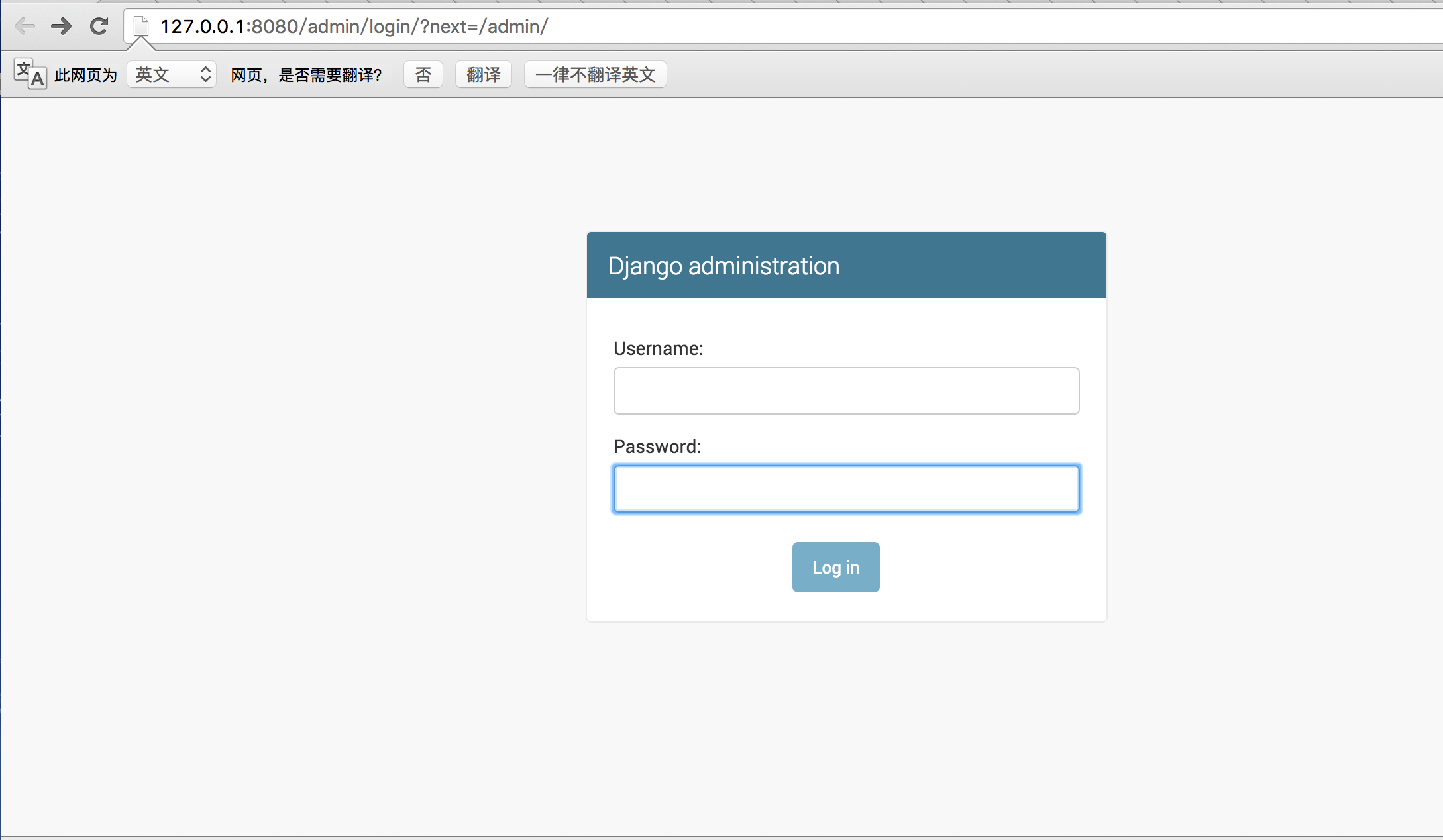django实现流程
django
#安装: pip3 install django
添加环境变量
#1 创建project
django-admin startproject mysite
---mysite
---settings.py
---url.py
---wsgi.py
---- manage.py(启动文件)
#2 创建APP
python mannage.py startapp app01
#3 settings配置
TEMPLATES
STATICFILES_DIRS=(
os.path.join(BASE_DIR,"statics"),
)
STATIC_URL = '/static/'
# 我们只能用 STATIC_URL,但STATIC_URL会按着你的STATICFILES_DIRS去找#4 根据需求设计代码
url.py
view.py
#5 使用模版
render(req,"index.html")
#6 启动项目
python manage.py runserver 127.0.0.1:8090
#7 连接数据库,操作数据
model.py
django的命令行工具
django-admin.py 是Django的一个用于管理任务的命令行工具,manage.py是对django-admin.py的简单包装,每一个Django Project里都会有一个mannage.py。
<1> 创建一个django工程 : django-admin.py startproject mysite
当前目录下会生成mysite的工程,目录结构如下:

- manage.py ----- Django项目里面的工具,通过它可以调用django shell和数据库等。
- settings.py ---- 包含了项目的默认设置,包括数据库信息,调试标志以及其他一些工作的变量。
- urls.py ----- 负责把URL模式映射到应用程序。
<2>在mysite目录下创建blog应用: python manage.py startapp blog

<3>启动django项目:python manage.py runserver 8080
这样我们的django就启动起来了!当我们访问:http://127.0.0.1:8080/时就可以看到:

<4>生成同步数据库的脚本:python manage.py makemigrations
同步数据库: python manage.py migrate
注意:在开发过程中,数据库同步误操作之后,难免会遇到后面不能同步成功的情况,解决这个问题的一个简单粗暴方法是把migrations目录下
的脚本(除__init__.py之外)全部删掉,再把数据库删掉之后创建一个新的数据库,数据库同步操作再重新做一遍。
<5>当我们访问http://127.0.0.1:8080/admin/时,会出现:
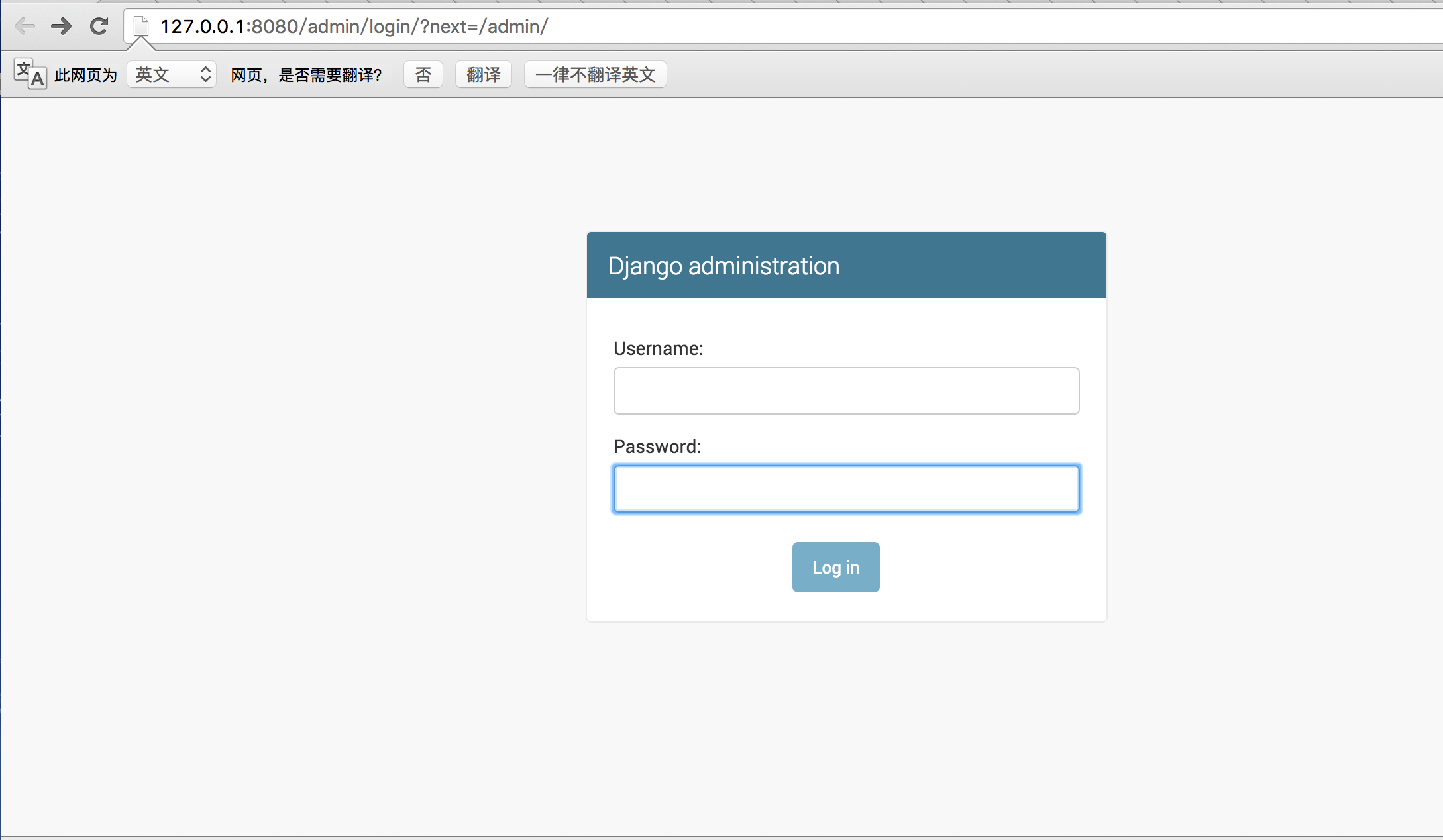
所以我们需要为进入这个项目的后台创建超级管理员:python manage.py createsuperuser,设置好用户名和密码后便可登录啦!
<6>清空数据库:python manage.py flush
<7>查询某个命令的详细信息: django-admin.py help startapp
admin 是Django 自带的一个后台数据库管理系统。
<8>启动交互界面 :python manage.py shell
这个命令和直接运行 python 进入 shell 的区别是:你可以在这个 shell 里面调用当前项目的 models.py 中的 API,对于操作数据,还有一些小测试非常方便。
<9> 终端上输入python manage.py 可以看到详细的列表,在忘记子名称的时候特别有用。
实例练习1-提交数据并展示


复制代码
<!DOCTYPE html>
<html lang="en">
<head>
<meta charset="UTF-8">
<title>Title</title>
</head>
<body>
<h1>创建个人信息</h1>
<form action="/userInfor/" method="post">
<p>姓名<input type="text" name="username"></p>
<p>性别<input type="text" name="sex"></p>
<p>邮箱<input type="text" name="email"></p>
<p><input type="submit" value="submit"></p>
</form>
<hr>
<h1>信息展示</h1>
<table border="1">
<tr>
<td>姓名</td>
<td>性别</td>
<td>邮箱</td>
</tr>
{% for i in info_list %}
<tr>
<td>{{ i.username }}</td>
<td>{{ i.sex }}</td>
<td>{{ i.email }}</td>
</tr>
{% endfor %}
</table>
</body>
</html>
-----------------------url.py---------------------------------------
url(r'^userInfor/', views.userInfor)
-----------------------views.py--------------------------------------
info_list=[]
def userInfor(req):
if req.method=="POST":
username=req.POST.get("username",None)
sex=req.POST.get("sex",None)
email=req.POST.get("email",None)
info={"username":username,"sex":sex,"email":email}
info_list.append(info)
return render(req,"userInfor.html",{"info_list":info_list})
View Code实例练习2-提交数据并展示(数据库)


<!DOCTYPE html>
<html lang="en">
<head>
<meta charset="UTF-8">
<title>Title</title>
</head>
<body>
<h1>创建个人信息</h1>
<form action="/userInfor/" method="post">
<p>姓名<input type="text" name="username"></p>
<p>性别<input type="text" name="sex"></p>
<p>邮箱<input type="text" name="email"></p>
<p><input type="submit" value="submit"></p>
</form>
<hr>
<h1>信息展示</h1>
<table border="1">
<tr>
<td>姓名</td>
<td>性别</td>
<td>邮箱</td>
</tr>
{% for i in info_list %}
<tr>
<td>{{ i.username }}</td>
<td>{{ i.sex }}</td>
<td>{{ i.email }}</td>
</tr>
{% endfor %}
</table>
</body>
</html>
----------------------------------------------models.py
from django.db import models
# Create your models here.
class UserInfor(models.Model):
username=models.CharField(max_length=64)
sex=models.CharField(max_length=64)
email=models.CharField(max_length=64)
----------------------------------------------views.py
from django.shortcuts import render
from app01 import models
# Create your views here.
def userInfor(req):
if req.method=="POST":
u=req.POST.get("username",None)
s=req.POST.get("sex",None)
e=req.POST.get("email",None)
#---------表中插入数据方式一
# info={"username":u,"sex":e,"email":e}
# models.UserInfor.objects.create(**info)
#---------表中插入数据方式二
models.UserInfor.objects.create(
username=u,
sex=s,
email=e
)
info_list=models.UserInfor.objects.all()
return render(req,"userInfor.html",{"info_list":info_list})
return render(req,"userInfor.html")
View Code